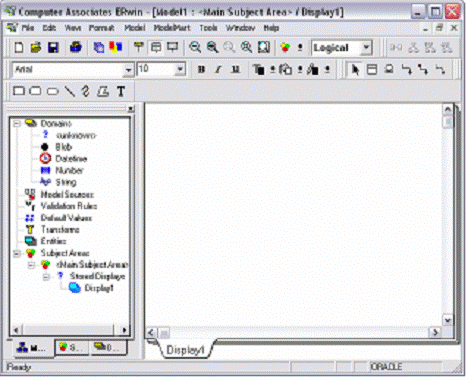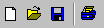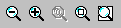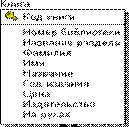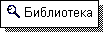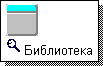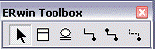Студопедия КАТЕГОРИИ: АвтоАвтоматизацияАрхитектураАстрономияАудитБиологияБухгалтерияВоенное делоГенетикаГеографияГеологияГосударствоДомЖурналистика и СМИИзобретательствоИностранные языкиИнформатикаИскусствоИсторияКомпьютерыКулинарияКультураЛексикологияЛитератураЛогикаМаркетингМатематикаМашиностроениеМедицинаМенеджментМеталлы и СваркаМеханикаМузыкаНаселениеОбразованиеОхрана безопасности жизниОхрана ТрудаПедагогикаПолитикаПравоПриборостроениеПрограммированиеПроизводствоПромышленностьПсихологияРадиоРегилияСвязьСоциологияСпортСтандартизацияСтроительствоТехнологииТорговляТуризмФизикаФизиологияФилософияФинансыХимияХозяйствоЦеннообразованиеЧерчениеЭкологияЭконометрикаЭкономикаЭлектроникаЮриспунденкция |
Отображение модели данных в инструментальном средстве ERwinСтр 1 из 6Следующая ⇒ ERwin имеет два уровня представления модели – логический и физический. Логический уровень — это абстрактный взгляд на данные, когда данные представляются так, как выглядят в реальном мире, и могут называться так, как они называются в реальном мире. Объекты модели, представляемые на логическом уровне, называются сущностями и атрибутами. Логическая модель данных разрабатывается на основе существующих моделей данных (например, реляционной), но никак не связана с конкретной реализацией системы управления базы данных (СУБД) и прочих физических условий реализации. Она может быть построена на основе другой логической модели, например, на основе модели потоков данных или процессов/ Логическая модель данных является источником информации для фазы физического проектирования. Она предоставляет разработчику физической модели данных средства проведения всестороннего анализа различных аспектов работы с данными, что имеет исключительное значение для выбора действительно эффективного проектного решения. Физическая модель данных, напротив, зависит от конкретной СУБД, фактически являясь отображением системного каталога. В физической модели содержится информация обо всех объектах БД. Поскольку стандартов на объекты БД не существует (например, нет стандарта на типы данных), физическая модель зависит от конкретной реализации СУБД. Следовательно, одной и той же логической модели могут соответствовать несколько разных физических моделей. На физическом уровне объекты БД должны называться так, как того требуют ограничения СУБД. После описания логической модели проектировщик может выбрать необходимую СУБД, и ERwin автоматически создаст соответствующую физическую модель. На основе физической модели ERwin может сгенерировать системный каталог СУБД или соответствующий SQL-скрипт. Этот процесс называется прямым проектированием (Forward Engineering). Тем самым достигается масштабируемость — создав одну логическую модель данных, можно сгенерировать физические модели под любую поддерживаемую ERwin СУБД. С другой стороны, ERwin способен по содержимому системного каталога или SQL-скрипту воссоздать физическую и логическую модель данных (Reverse Engineering). На основе полученной логической модели данных можно сгенерировать физическую модель для другой СУБД и затем создать ее системный каталог. Следовательно, ERwin позволяет решить задачу по переносу структуры данных с одного сервера на другой. Если в логической модели не имеет значения, какой конкретно тип данных имеет атрибут, то в физической модели важно описать всю информацию о конкретных физических объектах — таблицах, колонках, индексах, процедурах и т.д.  Интерфейс ERwin выполнен в стиле Windows-приложений, достаточно прост и интуитивно понятен - рис.1
Рис. 1. Окно отображение логической модели Рассмотрим кратко значения кнопок панели инструментов (табл. 1). Таблица 1. Основная панель инструментов
ERwin имеет несколько уровней отображения диаграммы: уровень сущностей, уровень атрибутов, уровень определений, уровень первичных ключей. Таблица 2. Уровни отображения модели
Для создания типов сущностей модели и связывания их между собой используются палитра инструментов, показанная на рис. 2. Палитра инструментов выглядит различно на разных уровнях отображения модели. На логическом уровне палитра инструментов имеет следующие значения кнопок (табл. 2). Рис. 2. Палитра инструментов Таблица 2. Палитра инструментов
На физическом уровне палитра инструментов имеет: • вместо кнопки категорий — кнопку внесения представлений (view); • вместо кнопки связи "многие-ко-многим" — кнопку связей представлений. • Запустите Computer Associates ERwin. Если появится окно ModelMart Connection Manager, закройте его нажатием на кнопку Cancel. • Если появляется диалог Computer Associates ERwin, выберите пункт Create a new model и нажмите OK. • В появившемся диалоговом окне Create Model – Select Template выберите пункт Logical/Physical. § Выберите в качестве базы данных (Target Database) – Access и нажмите OK. |
||||||||||||||||||||||||||||||||||||||||||||||||||||||||||||||||||
|
Последнее изменение этой страницы: 2018-05-29; просмотров: 323. stydopedya.ru не претендует на авторское право материалов, которые вылажены, но предоставляет бесплатный доступ к ним. В случае нарушения авторского права или персональных данных напишите сюда... |